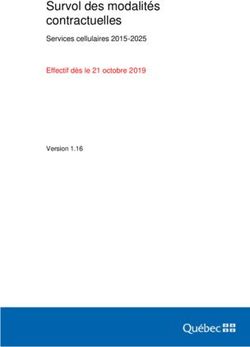GLPI Installation Version 9.4 - GLPI Project, Teclib' - Read the Docs
←
→
Transcription du contenu de la page
Si votre navigateur ne rend pas la page correctement, lisez s'il vous plaît le contenu de la page ci-dessous
GLPI Installation
Version 9.4
GLPI Project, Teclib’
mai 14, 2019Table des matières
1 Pré-requis 3
1.1 Serveur web . . . . . . . . . . . . . . . . . . . . . . . . . . . . . . . . . . . . . . . . . . . . . . . 3
1.2 PHP . . . . . . . . . . . . . . . . . . . . . . . . . . . . . . . . . . . . . . . . . . . . . . . . . . . . 3
1.2.1 Extensions obligatoires . . . . . . . . . . . . . . . . . . . . . . . . . . . . . . . . . . . . . 3
1.2.2 Extensions optionnelles . . . . . . . . . . . . . . . . . . . . . . . . . . . . . . . . . . . . . 4
1.2.3 Configuration . . . . . . . . . . . . . . . . . . . . . . . . . . . . . . . . . . . . . . . . . . 4
1.3 Base de données . . . . . . . . . . . . . . . . . . . . . . . . . . . . . . . . . . . . . . . . . . . . . 4
2 Installer GLPI 5
2.1 Choisir une version . . . . . . . . . . . . . . . . . . . . . . . . . . . . . . . . . . . . . . . . . . . . 5
2.2 Télécharger . . . . . . . . . . . . . . . . . . . . . . . . . . . . . . . . . . . . . . . . . . . . . . . . 5
2.3 Installation . . . . . . . . . . . . . . . . . . . . . . . . . . . . . . . . . . . . . . . . . . . . . . . . 6
2.4 Emplacements des dossiers et fichiers . . . . . . . . . . . . . . . . . . . . . . . . . . . . . . . . . . 6
2.5 Après installation . . . . . . . . . . . . . . . . . . . . . . . . . . . . . . . . . . . . . . . . . . . . . 7
3 Assistant d’installation 9
3.1 Choix de la langue (Select your language) . . . . . . . . . . . . . . . . . . . . . . . . . . . . . . . . 9
3.2 Licence . . . . . . . . . . . . . . . . . . . . . . . . . . . . . . . . . . . . . . . . . . . . . . . . . . 9
3.3 Installation / mise à jour . . . . . . . . . . . . . . . . . . . . . . . . . . . . . . . . . . . . . . . . . 10
3.3.1 Vérification de l’environnement . . . . . . . . . . . . . . . . . . . . . . . . . . . . . . . . 11
3.3.2 Connexion à la base de données . . . . . . . . . . . . . . . . . . . . . . . . . . . . . . . . 12
3.3.3 Choix de la base de données . . . . . . . . . . . . . . . . . . . . . . . . . . . . . . . . . . 12
3.3.4 Initialisation de la base de données . . . . . . . . . . . . . . . . . . . . . . . . . . . . . . . 13
3.3.5 Informations de télémétrie . . . . . . . . . . . . . . . . . . . . . . . . . . . . . . . . . . . 14
3.3.6 Installation terminée . . . . . . . . . . . . . . . . . . . . . . . . . . . . . . . . . . . . . . 14
4 Mise à jour 17
5 Outils en ligne de commande 19
5.1 Console options . . . . . . . . . . . . . . . . . . . . . . . . . . . . . . . . . . . . . . . . . . . . . 19
5.2 Installation . . . . . . . . . . . . . . . . . . . . . . . . . . . . . . . . . . . . . . . . . . . . . . . . 19
5.3 Mise à jour . . . . . . . . . . . . . . . . . . . . . . . . . . . . . . . . . . . . . . . . . . . . . . . . 20
5.4 Database tools . . . . . . . . . . . . . . . . . . . . . . . . . . . . . . . . . . . . . . . . . . . . . . 20
5.4.1 Database schema check . . . . . . . . . . . . . . . . . . . . . . . . . . . . . . . . . . . . . 20
5.5 Tasks tools . . . . . . . . . . . . . . . . . . . . . . . . . . . . . . . . . . . . . . . . . . . . . . . . 21
5.5.1 Task unlock . . . . . . . . . . . . . . . . . . . . . . . . . . . . . . . . . . . . . . . . . . . 21
5.6 Migration tools . . . . . . . . . . . . . . . . . . . . . . . . . . . . . . . . . . . . . . . . . . . . . . 21
i5.6.1 From MyISAM to InnoDB . . . . . . . . . . . . . . . . . . . . . . . . . . . . . . . . . . . 21
5.6.2 Missing timestamps builder . . . . . . . . . . . . . . . . . . . . . . . . . . . . . . . . . . . 21
iiGLPI Installation, Version 9.4 Cette documentation présente les instructions d’installation de GLPI. GLPI (Gestion Libre de Parc Informatique) est un système libre (open source) de gestion de parc informatique et de helpdesk accessible via un navigateur web conçue pour gérer l’ensemble de vos problématiques de gestion de parc informatique, de la gestion de l’inventaire des composantes matérielles et logicielles d’un parc informatique à la gestion de l’assistance aux utilisateurs. Table des matières 1
GLPI Installation, Version 9.4 2 Table des matières
CHAPITRE 1
Pré-requis
GLPI est une application web qui nécessite :
— un serveur web ;
— PHP ;
— une base de données.
1.1 Serveur web
GLPI requiert un serveur web qui supporte PHP, tel que :
— Apache 2 (ou plus récent) ;
— Nginx ;
— Microsoft IIS.
1.2 PHP
Depuis la version 9.2, GLPI requiert PHP 5.6 ou plus récent.
Note : Nous vous recommandons d’utiliser la dernière version stable de PHP poru de meilleures performances.
1.2.1 Extensions obligatoires
Les extensions PHP suivantes sont requises pour que l’application fonctionne correctement :
— curl : pour l’authentification CAS, la vérification de la version de GLPI, la télémétrie, . . . ;
— fileinfo : pour obtenir des informations sur des fichiers ;
— gd : pour générer des images ;
— json : pour avoir le support du format de données JSON ;
— mbstring : gestion des caractères multi-octet ;
3GLPI Installation, Version 9.4
— mysqli : pour se connecter et interroger la base de données ;
— session : pour le support des sessions utilisateur ;
— zlib : pour activer les fonctionnalités de sauvegarde et de restauration ;
— simplexml ;
— xml.
1.2.2 Extensions optionnelles
Note : Bien que ces extensions ne soient pas requises, nous conseillons de les installer tout de même.
Les extensions PHP suivantes sont requises pour des fonctionnalités annexes de GLPI :
— cli : pour utiliser PHP en ligne de commande (script, actions automatiques, entre autres) ;
— domxml : pour l’authentification utilisateur CAS ;
— imap : utilisé pour la collection des courriels ou l’authentification de l’utilisateur ;
— ldap : utiliser un répertoire LDAP pour l’authentification ;
— openssl : communications sécurisées ;
— xmlrpc : utilisé par l’API XMLRPC.
— APCu : peut être utilisé - parmi d’autres - comme système de cache ; voir la configuration du cache.
1.2.3 Configuration
Le fichier de configuration de PHP (php.ini) doit être adapté pour réfléter les variables suivantes :
memory_limit = 64M ; // max memory limit
file_uploads = on ;
max_execution_time = 600 ; // not mandatory but recommended
register_globals = off ; // not mandatory but recommended
magic_quotes_sybase = off ;
session.auto_start = off ;
session.use_trans_sid = 0 ; // not mandatory but recommended
1.3 Base de données
Avertissement : Actuellement, seuls les serveurs de base de données MySQL (5.6 minimum) et MariaDB (10.0
mnimum) sont supportés par GLPI.
Pour fonctionner, GLPI nécessite un serveur de base de données.
4 Chapitre 1. Pré-requisCHAPITRE 2
Installer GLPI
Procéder comme suit :
1. Choisir une version,
2. Télécharger l’archive,
3. Installer :)
2.1 Choisir une version
Note : Il est fortement recommandé de choisir la dernière version stable pour une utilisation en production.
GLPI suit une règle de versionnage sémantique, sur 3 chiffres. Le premier correspond à la version majeure, le second
à la version mineure, le troisième à la version corrective.
Les version majeures peuvent amener d’importantes incompatibilités ainsi que de nouvelles fonctionnalités ; les ver-
sions mineures quant à elles apportent également de nouvelles fonctionnalités mais restent parfaitement compatibles
au sein d’une version majeure.
Les versions correctives, quand à elles, se contentent de corriger les problèmes reportés sans ajout de fonctionnalités.
2.2 Télécharger
Avertissement : Sur GitHub, il existe systématiquement deux archives nommées Source code ; ces versions ne
sont pas destinées à être téléchargées par les utilisateurs.
Aller à la section téléchargement du site web GLPI (ou obtenir l’archive directement depuis les releases Github) et
choisir l’archive glpi-{version}.tgz.
5GLPI Installation, Version 9.4
2.3 Installation
Note : Il existe également de nombreux paquets pour les distributions (Red Hat, CentOS, Fedora, Ubuntu, . . . ) qu’il
est possible d’installer avec le gestionnaire de paquets habituel.
L’installation à proprement parler de GLPI est composée de trois étapes :
1. Décompresser l’archive dans l’arborescence de votre serveur web ;
2. Donner les droits en écriture à votre serveur web sur les dossiers files et config ;
3. lancer l’assistant d’installation (ou utiliser le script d’installation en ligne de commande).
Une fois ces étapes effectuées l’application est prête à être utilisée.
2.4 Emplacements des dossiers et fichiers
Comme beaucoup d’applications web, GLPI peut être installé en copiant simplement le contenu complet du répertoire
sur un serveur web quelconque. Néanmoins, une telle pratique peut s’avérer relativement peu sécurisée.
Avertissement : Tout fichier accessible directement depuis un serveur web doit être considéré comme non sécu-
risé !
GLPI stocke un certain nombre de données dans son répertoire files, la configuration de votre base de données est
stockée dans le dossier config, . . . Bien que des dispositions soient prises pour éviter que des données sensibles
puisse être rendues accessibles directement depuis un serveur web, la meilleure façon de les protéger reste de les
stocker en dehors de la racine web. De cette manière, les fichiers sensibles ne seront pas accessibles directement
depuis le serveur web.
Un certain nombre de variables de configuration qu’il est possible d’utiliser pour ce faire (utilisées d’ailleurs dans les
paquets fournis par les distributions linux) :
— GLPI_CONFIG_DIR : définit le chemin d’accès du dossier de configuration ;
— GLPI_VAR_DIR : définit le chemin d’accès du répertoire “fichiers” ;
— GLPI_LOG_DIR : définit le chemin d’accès vers les fichiers de log.
Note : Il existe bien d’autres variables de configuration, celles évoquées ci-dessus sont les principales à prendre en
considération pour une installation davantage sécurisée.
Le choix des différents dossiers est laissé à votre entière appréciation ; l’exemple qui suit se base quand à lui sur les
recommandations FHS .
Notre instance de GLPI sera installée dans le dossier /var/www/glpi, un hôte virtuel dans la configuration du
serveur web reflètera ce chemin.
La configuration de GLPI sera stockée dans /etc/glpi/, copier simplement le contenu du dossier config à cet
endroit. GLPI requiert un accès en lecture sur ce dossier pour fonctionner, et un accès en écriture lors de l’installation.
Les données de GLPI seront stockées dans /var/lib/glpi/, copier le contenu du dossier files à cet endroit.
GLPI requiert les droits en lecture et écriture sur ce dossier.
Les fichiers de log de GLPI seront stockés dans /var/log/glpi/, il n’y a rien à copier. GLPI requiert les droits
en lecture et écriture sur ce dossier.
Suivant cette nomenclature, il convient de créer un fichier inc/downstream.php dans le dossier de GLPI avec le
contenu suivant :
6 Chapitre 2. Installer GLPIGLPI Installation, Version 9.4
GLPI Installation, Version 9.4
Require local
order deny, allow
deny from all
allow from 127.0.0.1
allow from ::1
ErrorDocument 403 "Restricted area.Only local access allowed.
˓→Check your configuration or contact your administrator."
Avec cet exemple, l’accès au dossier install serait limité au seul hôte local et afficherait un message sinon. Bien
sûr, vous pouvez adapter cela à vos besoins, référez-vous à la documentation de votre serveur web.
8 Chapitre 2. Installer GLPICHAPITRE 3
Assistant d’installation
Pour débuter l’installation, faire pointer le navigateur web sur le dossier racine de GLPI : https://\protect\T1\
textbraceleftadresse_glpi\protect\T1\textbraceright/
Lorsque GLPI n’est pas installé ; un processus d’installation étape par étape commence.
3.1 Choix de la langue (Select your language)
La première étape permet de choisir la langue dans laquelle se déroulera l’installation. Sélectionner la langue souhaitée,
puis valider.
3.2 Licence
L’utilisation de GLPI est soumise à l’acceptation de la licence d’utilisation GNU. Une fois la licence lue et acceptée,
valider le formulaire.
9GLPI Installation, Version 9.4 Sans acceptation des termes de la licence, il est impossible d’accéder aux étapes suivantes. 3.3 Installation / mise à jour Cet écran permet de choisir entre installer GLPI ou effectuer une mise à jour. Cliquer sur Installation. 10 Chapitre 3. Assistant d’installation
GLPI Installation, Version 9.4 3.3.1 Vérification de l’environnement Cette étape va vérifier que le système satisfait les pré-requis. Si ce n’est pas le cas, il est impossible de continuer et un message d’erreur explicite indique les actions à réaliser avant d’essayer à nouveau. Certains pré-requis sont optionnels, il sera alors possible de valider le formulaire même s’ils ne sont pas respectés. 3.3. Installation / mise à jour 11
GLPI Installation, Version 9.4 3.3.2 Connexion à la base de données Les paramètres de connexion à la base de données sont demandés. — Serveur MySQL : saisir le chemin de MySQL, par exemple localhost, ou mysql.domaine.tld ; — Utilisateur MySQL : saisir le nom d’utilisateur ayant le droit de se connecter au serveur MySQL ; — Mot de passe MySQL : saisir le mot de passe associé à l’utilisateur. Une fois que ces champs sont correctement remplis, valider le formulaire. Une première connexion à la base est alors établie. Si les paramètres sont invalides, un message d’erreur est affiché, il faut modifier les paramètres de connexion et essayer à nouveau. 3.3.3 Choix de la base de données Une fois la connexion au serveur de base de données établie, il faut créer ou choisir la base de données souhaitée pour GLPI et l’initialiser. 12 Chapitre 3. Assistant d’installation
GLPI Installation, Version 9.4
Deux possibilités sont offertes :
— Utiliser une base existante
Sélectionner cette base de données dans la liste des bases affichées. Valider pour initialiser la base de
données.
Avertissement : Le contenu de la base de données sélectionnée sera détruit lors de l’initialisation
de celle-ci.
— Créer une nouvelle base de données
Sélectionner Créer une nouvelle base de données, saisir le nom de la nouvelle base dans le champ prévu
à cet effet puis valider pour créer la base de données.
Avertissement : L’utilisateur SQL doit être en mesure de créer de nouvelles bases de données pour
que cette option fonctionne.
3.3.4 Initialisation de la base de données
Cette étape initialise la base de données avec les valeurs par défaut.
3.3. Installation / mise à jour 13GLPI Installation, Version 9.4 En cas d’erreur, lire attentivement les informations affichées. 3.3.5 Informations de télémétrie GLPI proposera le partage de quelques informations de télémétrie ainsi qu’un enregistrement. Ce n’est pas requis. 3.3.6 Installation terminée Cette étape présente le récapitulatif de la procédure d’installation et donne la liste des comptes utilisateurs créés. Lire attentivement ces informations et valider pour effectuer la première connexion à l’application. 14 Chapitre 3. Assistant d’installation
GLPI Installation, Version 9.4 Note : Les comptes utilisateurs par défaut sont les suivants : — glpi/glpi pour le compte administrateur, — tech/tech pour le compte technicien, — normal/normal pour le compte « normal », — post-only/postonly pour le compte post-only. Avertissement : Pour des raisons de sécurité évidentes, supprimer ou modifier ces comptes. Avant de supprimer le compte glpi, assurez-vous d’avoir créé un autre utilisateur avec le profil super-admin. 3.3. Installation / mise à jour 15
GLPI Installation, Version 9.4 16 Chapitre 3. Assistant d’installation
CHAPITRE 4
Mise à jour
Note : Comme pour tout processus de mise à jour, une sauvegarde des données doit être effectuée avant toute tentative :
— sauvegarde de votre base de données ;
— sauvegarde du dossier files ;
— sauvegarde de la configuration.
First, download latest GLPI version and extract files. GLPI update process is then automated. To start it, just go to
your GLPI instance URI, or (recommended) use the command line tools.
Une fois la nouvelle version installée, il ne sera plus possible de l’utiliser tant que la migration n’aura pas été effectuée.
Veuillez noter également que le processus de mise à jour désactivera vos plugins.
Avertissement : Ne pas essayer de restaurer une sauvegarde sur une base de données non vide (par exemple, une
base partiellement migrée pour quelque raison que ce soit).
S’assurer que la base est vide avant de restaurer la sauvegarde et tenter de mettre à jour, refaire en cas d’échec.
17GLPI Installation, Version 9.4 18 Chapitre 4. Mise à jour
CHAPITRE 5
Outils en ligne de commande
Depuis GLPI 9.2.2, des outils en ligne de commande sont fournis et disponibles dans le dossier script de l’archive.
Sur les versions précédentes, ces outils étaient présents dans le dossier tools qui n’est pas officiel et donc non fourni
dans l’archive de release.
Since GLPI 9.4.0, command line tools are being centralized in a console application (bin/console). Calling php
bin/console from GLPI directory displays the list of available commands.
Note : Si APCu est installé sur votre système, il se peut qu’il provoque des échecs en ligne de commande puisque sa
configuration par défaut le désactive pour la ligne de commande. Pour changer cela, définissez apc.enable_cli à
on dans votre fichier de configuration APCu ;
5.1 Console options
For every console command, following options are available :
— --config-dir=CONFIG-DIR path of configuration directory to use, relative to current working directory
(required only if a custom path is used)
— -h, --help displays command help
— --lang=LANG output language code (default value is existing GLPI « language » configuration or « en_GB »)
— -n, --no-interaction disable command interactive questions
— --no-plugins disable GLPI plugins during command execution
— -q, --quiet disable command output
— -v|vv|vvv, --verbose=VERBOSE verbosity level : 1 for normal output, 2 for more verbose output and 3
for debug
5.2 Installation
The php bin/console db:install has been made to install GLPI database in CLI mode.
19GLPI Installation, Version 9.4
Les options possibles pour cette commande sont :
— -H, --db-host host name (localhost per default)
— -P, --db-port database port (default MySQL port if option is not defined)
— -d, --db-name database name
— -u, --db-user database user name
— -p, --db-password database user’s pasword
— -L, --default-language default language of GLPI (en_GB per default)
— -f, --force do not check if GLPI is already installed and drop what would exists
If mandatory options are not specified in the command call, the console will ask for them.
See also console options.
5.3 Mise à jour
The php bin/console db:update has been made to update GLPI database in CLI mode from a previously
installed version.
There is no required arguments, just run the command so it updates your database automatically.
Avertissement : Ne pas oublier d’effectuer une sauvegarde de la base de données avant totue tentative de mise à
jour !
Les options possibles pour cette commande sont :
— -u, --allow-unstable allow update to an unstable version (use it with cautions)
— -f, --force force execution of update from v-1 version of GLPI even if schema did not changed
See also console options.
5.4 Database tools
5.4.1 Database schema check
The php bin/console db:check command can be used to check if your database schema differs from expected
one.
If you have any diff, output will looks like :
$ php bin/console glpi:database:check
Table schema differs for table "glpi_rulecriterias".
--- Original
+++ New
@@ @@
create table `glpi_rulecriterias` (
`id` int(11) not null auto_increment
`rules_id` int(11) not null default '0'
`criteria` varchar(255) default null
`condition` int(11) not null default '0'
- `pattern` text default null
+ `pattern` text
primary key (`id`)
20 Chapitre 5. Outils en ligne de commandeGLPI Installation, Version 9.4
5.5 Tasks tools
5.5.1 Task unlock
The php bin/console task:unlock command can be used to unlock stucked cron tasks.
Avertissement : Keep in mind that no task should be stucked except in case of a bug or a system failure (database
failure during cron execution for example).
Les options possibles pour cette commande sont :
— -a, --all unlock all tasks
— -c, --cycle[=CYCLE] execution time (in cycles) from which the task is considered as stuck (delay = task
frequency * cycle)
— -d, --delay[=DELAY] execution time (in seconds) from which the task is considered as stuck (default :
1800)
— -t, --task[=TASK] itemtype::name of task to unlock (e.g : MailCollector::mailgate)
See also console options.
5.6 Migration tools
5.6.1 From MyISAM to InnoDB
Nouveau dans la version 9.3.0.
Since version 9.3.0, GLPI uses the InnoDB engine instead of previously used MyISAM engine.
The php bin/console glpi:migration:myisam_to_innodb command can be used to migrate exiting
tables to InnoDB engine.
5.6.2 Missing timestamps builder
Nouveau dans la version 9.1.0.
Prior to GLPI 9.1.0, fields corresponding to creation and modification dates were not existing.
The php bin/console glpi:migration:build_missing_timestamps command can be used to re-
build missing values using available logs.
5.5. Tasks tools 21Vous pouvez aussi lire